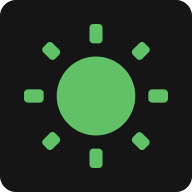Como Manter a Tela Ligada no Windows 10/11
Evite que sua tela do Windows entre em suspensão enquanto você trabalha, lê ou apresenta.
Método 1: Usar ScreenAwake (Web ou Extensão)
Funciona em segundo plano quando o navegador está oculto. Instalar Extensão →
Esta ferramenta também está disponível na página inicial.
Método 2: Configurações do Sistema Windows
Para configurações do sistema Mac, consulte o guia do MacBook.
Quando Usar Cada Método
Use ScreenAwake se:
- Precisa de solução temporária para manter tela ligada
- Não tem direitos de administrador
- Usa múltiplos dispositivos
- Quer função de temporizador
- Prefere não fazer alterações no sistema
Use Configurações do Windows se:
- Precisa de configuração permanente
- Tem acesso de administrador
- Apenas configuração de um dispositivo
- Não precisa de controle de temporizador
- Prefere configuração no nível do sistema
Quando Você Precisa do ScreenAwake
Apresentar em reuniões
Baixar arquivos grandes
Programação com IA
Monitorar painéis
Como Usar ScreenAwake
Abra esta página em qualquer navegador Windows (Chrome, Edge, Firefox). Sem instalação ou conta necessária.
Escolha sua duração (10 minutos, 30 minutos, 1 hora ou Sempre Ligada) e ative o interruptor.
Sua tela do Windows permanecerá ligada durante a duração selecionada. Mantenha esta aba do navegador aberta para que a função funcione.
FAQ
ScreenAwake funciona no Windows 11?
Sim! ScreenAwake funciona perfeitamente no Windows 11, Windows 10 e qualquer navegador moderno. Sem problemas de compatibilidade do sistema.
ScreenAwake é melhor que alterar as configurações de energia do Windows?
Para uso temporário, sim. ScreenAwake não requer direitos de administrador, funciona instantaneamente e reverte automaticamente quando você fecha a aba. Perfeito para necessidades pontuais sem alterações permanentes no sistema.
Vai esgotar minha bateria mais rápido em um laptop Windows?
Sim, manter sua tela ligada consumirá mais energia da bateria. No entanto, o ScreenAwake em si usa recursos mínimos. Use a função de temporizador para evitar o consumo desnecessário de bateria quando terminar.
Posso usar durante apresentações do PowerPoint?
Absolutamente! Perfeito para PowerPoint, reuniões do Teams, chamadas do Zoom ou qualquer apresentação onde você precisa que sua tela do Windows permaneça ativa sem intervenção manual.
Funciona com o modo de economia de energia do Windows?
Sim. ScreenAwake substitui o tempo limite de suspensão da tela enquanto está ativo, sem alterar permanentemente seu plano de energia ou configurações de energia do Windows.
Preciso instalar software no Windows?
Nenhuma instalação necessária. ScreenAwake é uma ferramenta baseada em navegador que funciona diretamente no seu navegador. Apenas marque esta página para acesso rápido a qualquer momento.
Vai funcionar se eu bloquear meu computador Windows?
Não. Quando você bloqueia o Windows (Win+L), a tela se apagará como um recurso de segurança. ScreenAwake apenas evita o tempo limite automático de suspensão quando o computador está desbloqueado e ativo.
Posso usar em múltiplos computadores Windows?
Sim! Simplesmente abra esta página em qualquer dispositivo Windows com um navegador moderno. Sem conta ou sincronização necessária. Funciona independentemente em cada dispositivo.
Mantenha a Tela Ligada no Windows 10/11 Agora Mesmo
Experimente ScreenAwake: 100% Grátis • Sem Registro • Sem Instalação Necessária • Respeita a Privacidade